拥有Mac和iPhone有很多好处,因为这两者都是由Apple制造的。例如,您可能将iPhone用作Mac的网络摄像头,或将其直接扫描到Mac应用程序中。最有价值的功能之一是能够共享Wi-Fi密码。将一台设备连接到网络后,您只需与其他设备共享密码,因此您不必在每个设备上输入密码。您甚至可以在访问时与朋友或家人共享Wi-Fi密码。在本文中,我们将重点介绍如何从Mac到iPhone共享Wi-Fi密码。
您需要分享从Mac到iPhone的密码
为了共享Wi-Fi密码,您的Mac必须运行MacOS High Sierra或更高版本,并且您的iPhone应运行iOS 11或更高版本。但是,将您的设备更新为最新操作系统始终是一个好主意。因此,如果您有任何更新等待安装,现在是这样做的好时机。
您还需要登录到Apple ID,共享密码的人需要在您的联系人列表中并登录其Apple ID。如果iPhone是您的,并且您登录了Apple ID,请确保您的Apple ID在您的联系人卡中。
确保您的Mac连接到Wi-Fi网络并解锁。然后,执行以下操作:
- 使iPhone接近Mac。
- 点击iPhone上的设置应用程序,然后选择Wi-Fi。
- 选择Mac连接到的网络。
- 在Mac上,应该出现通知,询问您是否要与iPhone共享密码。
- 检查通知中显示的名称是否是要与您共享密码的iPhone。
- 点击共享。
您也可以共享从iPhone到Mac的Wi-Fi密码。只需确保iPhone已解锁并连接到Wi-Fi网络即可。将Mac放在iPhone附近,单击您要连接的Wi-Fi网络,然后等待通知出现在iPhone上,然后单击“共享密码”。
如何使用iPhone在Mac上获取Wi-Fi
如果您靠近可以连接到的Wi-Fi网络,则共享Wi-Fi密码非常好。但是,如果你不是怎么办?如果您需要在线获取Mac,但是附近没有Wi-Fi网络怎么办?解决方案是将iPhone用作路由器,并在Mac上使用其移动数据连接。这样做的方法是使用个人热点功能。它允许您使用Wi-Fi将Mac连接到iPhone,然后在Mac上使用iPhone的数据连接。这是使用它的方法。
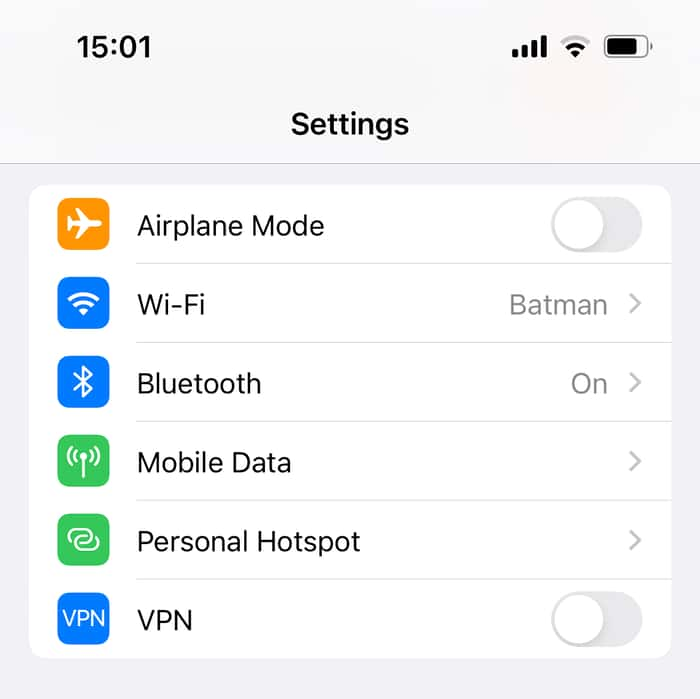
- 在iPhone上,点击设置应用程序。
- 点击个人热点。
- 打开允许其他人加入。
- 记下密码,或点击并键入新密码。
- 将Mac放在iPhone附近。
- 单击Wi-Fi菜单栏项目,然后从Wi-Fi网络列表中选择您的iPhone。
连接后,您可以像在任何其他Wi-Fi网络上一样使用Internet。您可能会注意到的唯一区别是,根据iPhone的移动数据连接速度,它可能比以往慢。您还应该注意,它将消耗您的一些数据津贴。
从Mac到iPhone共享Wi-Fi密码的能力是一项很棒的功能,因此您不必记下Wi-Fi密码。您也可以以相反的方式进行。请按照上述步骤分享您的Wi-Fi密码从Mac到iPhone。而且,不要忘记从Mac清除不安全的公共Wi-Fi网络的奖励提示。
